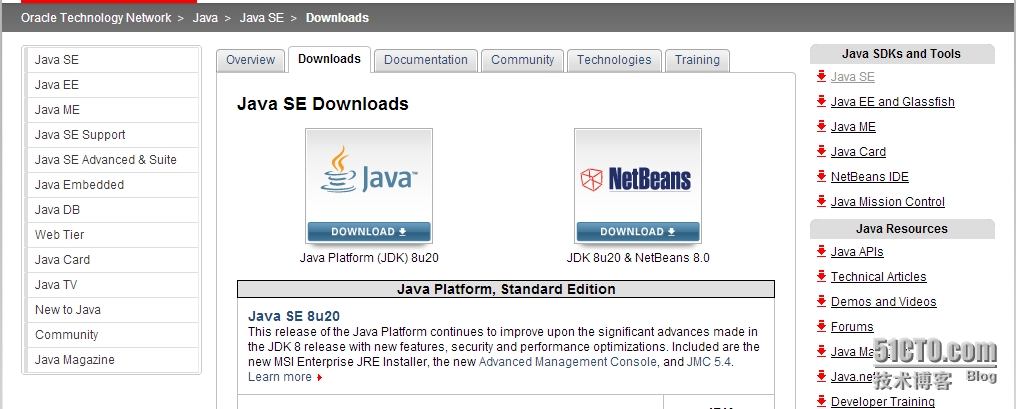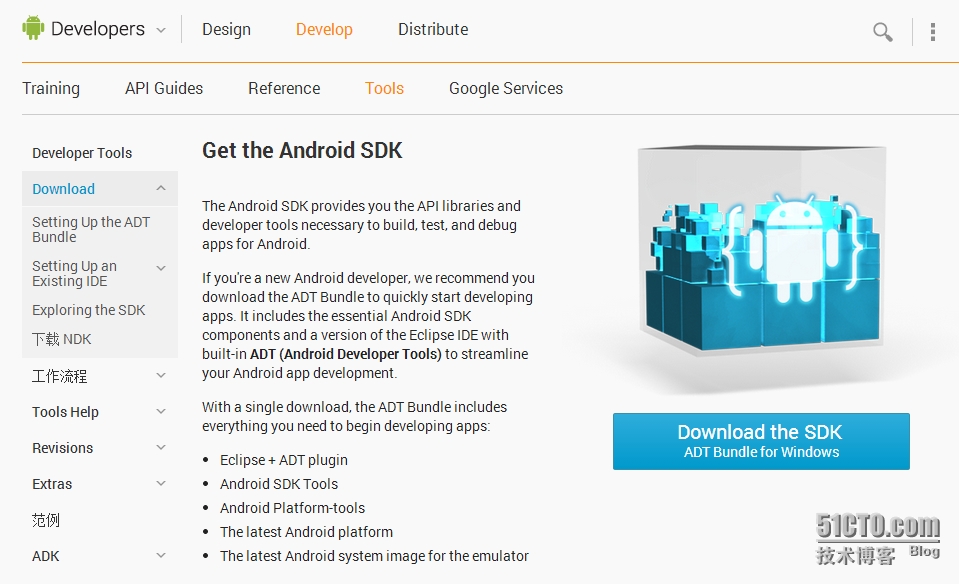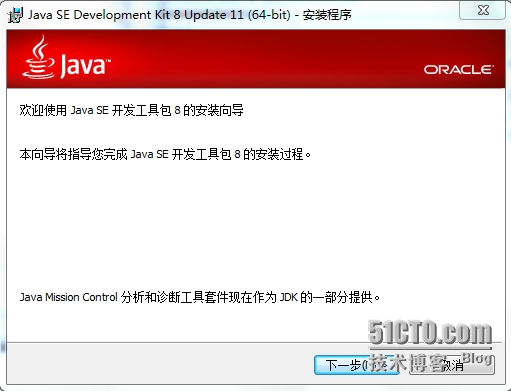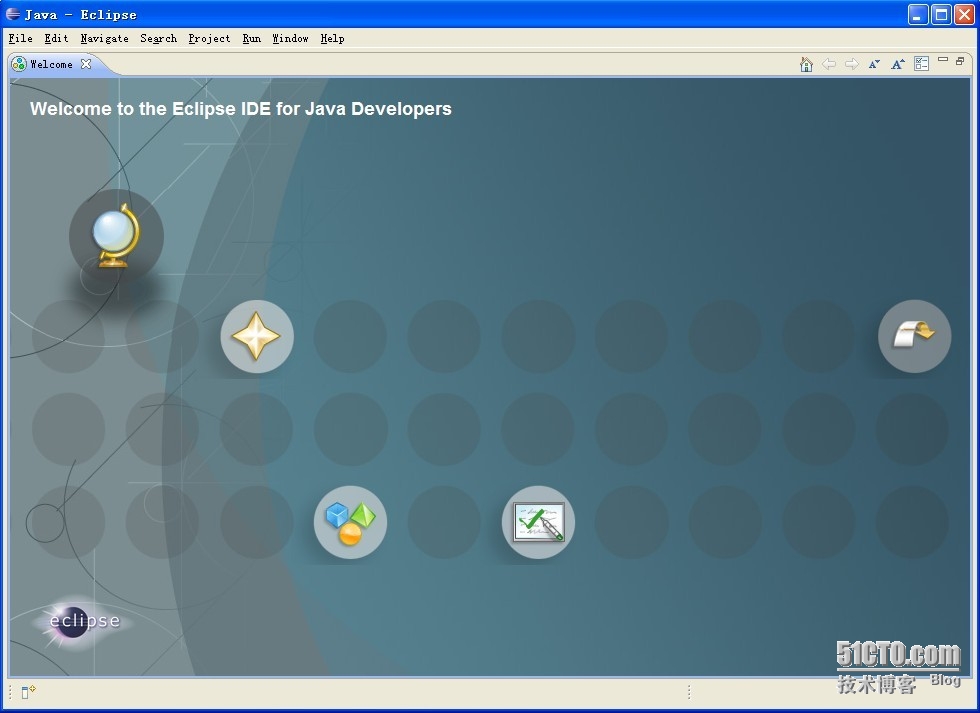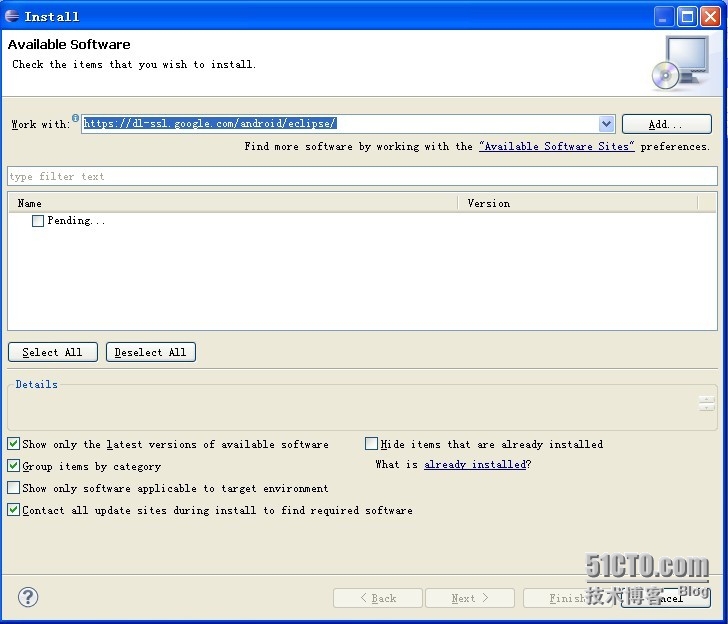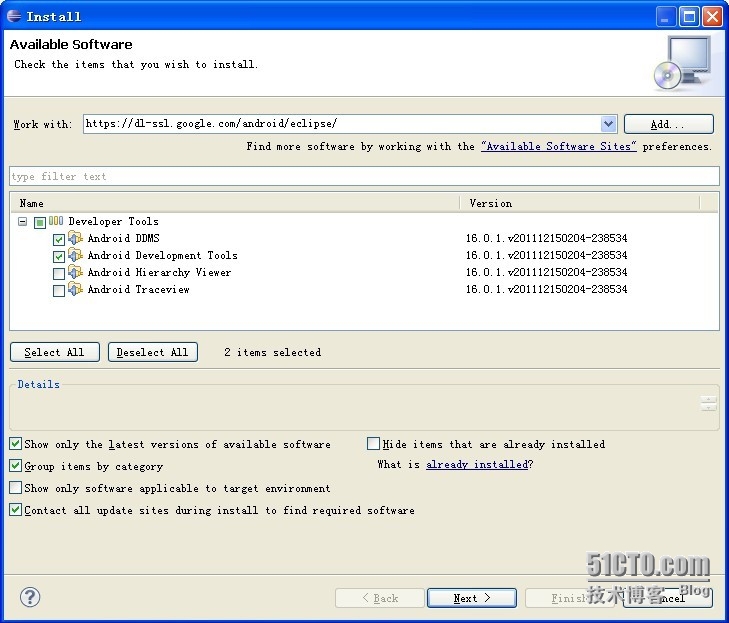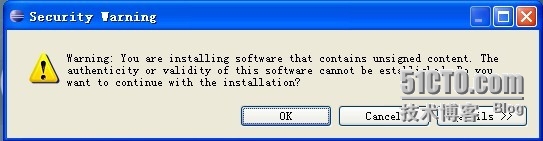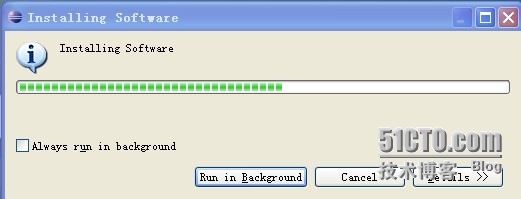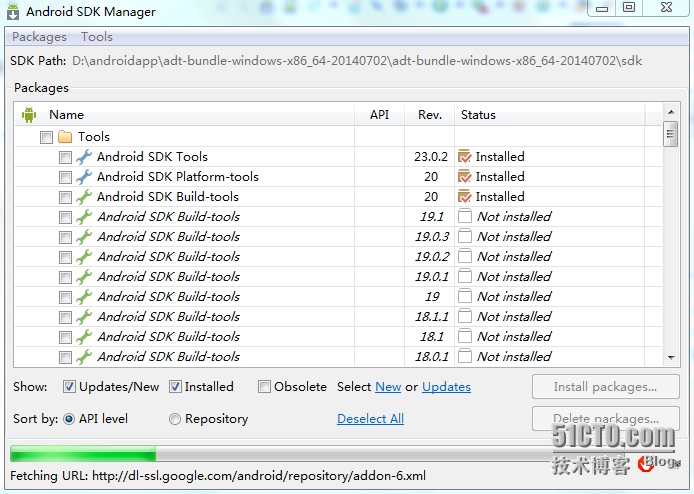1、軟件資源的下載
1.1 JDK的簡介與下載
1.2 Android SDK的簡介與下載
1.3 Apache Ant的簡介與下載
2、軟件安裝
2.1 JDK安裝
2.2 Android SDK安裝
2.3 Apache Ant安裝
3、環境變量的配置
3.1 JDK環境變量配置
3.2 Android SDK配置
3.3 Eclipse配置
3.4 Android模擬器配置
3.5 Apache Ant配置
1、軟件資源的下載
1.1 JDK的簡介與下載
下載地址:http://www.oracle.com/technetwork/java/javase/downloads/index.html
JDK(Java Development Kit) 是 Java 語言的軟件開發工具包(SDK)。
1.2 Android SDK的簡介與下載
下載地址:
http://www.android-doc.com/sdk/index.html
文件名:
adt-bundle-windows-x86_64-20140702
注:網站不穩定,最好選取網速較好的時候下載。
新版的Android SDK包括:
Eclipse + ADT插件
Android SDK工具
Android平臺工具
最新的Android平臺
最新的Android模擬器
新版Android SDK集成了Eclipse,更加便於開發環境平臺的搭建。
1.3 ApacheAnt的簡介與下載
Ant是Apache軟件基金會JAKARTA目錄中的一個子項目,它有以下的優點。跨平臺性。Ant是純Java語言編寫的,所以具有很好的跨平臺性。操作簡單。Ant是由一個內置任務和可選任務組成的。Ant運行時需要一個XML文件(構建文件)。 Ant通過調用target樹,就可以執行各種task。每個task實現了特定接口對象。由於Ant構建文件時XML格式的文件,所以很容易維護和書寫,而且結構很清晰。Ant可以集成到開發環境中。由於Ant的跨平臺性和操作簡單的特點,它很容易集成到一些開發環境中去。
下載地址:
注意:如果不安裝Ant,開發Android應用程序時,經常會報出一些莫名奇妙的錯誤。
2、軟件安裝
爲了便於管理,本文中所用軟件統一安裝到D:\androidapp目錄下。也可以從安裝開始一路“next”到底,但是要記得安裝路徑,以方便後面添加環境等。
注:路徑名稱不能有空格及中文名
2.1 JDK安裝
路徑均設在D:\androidapp,然後一路“下一步”到底。
2.2 Android SDK安裝
文件解壓後,包含以下文件:
解壓後不需要額外安裝,直接使用即可。
2.3 ApacheAnt安裝
Apache Ant直接解壓即可,不需要額外安裝。
3、環境變量的配置
3.1 JDK環境變量配置
右鍵單擊“計算機”圖標,選擇屬性,點選“高級”標籤,選中環境變量。Java環境變量需要添加PATH變量以及新建JAVA_HOME和CLASSPATH。
選中環境變量後,我們可以看到有用戶變量和系統變量,在系統變量下拉框裏,找到Path變量,雙擊,如下圖所示,添加;D:\androidapp\Java\jdk1.8.0_11\bin。注意,新添加的變量路徑與前面的值是用分號隔開的。
JAVA_HOME環境變量指向的是JDK的安裝路徑,仍是在系統變量下,點擊新建,如下輸入即可。
CLASSPATH環境變量和JAVA_HOME的設置方法一樣的,不過其值爲D:\androidapp\Java\jdk1.8.0_11\lib\dt.jar;D:\androidapp\Java\jdk1.8.0_11\lib\tools.jar;D:\androidapp\apache-ant-1.9.4-bin\apache-ant-1.9.4\lib
3.2 Android SDK配置
添加系統環境變量:
D:\androidapp\adt-bundle-windows-x86_64-20131030\sdk\platform-tools;D:\androidapp\adt-bundle-windows-x86_64-20131030\sdk\tools;D:\androidapp\apache-ant-1.9.4-bin\apache-ant-1.9.4\bin;
3.3 Eclipse配置
進入Eclipse文件夾,點擊Eclipse.exe
點擊Eclipse.exe,我們看到的是如下畫面,即創建一個用於保存通過Eclipse開發的程序的工作區。同樣,我們仍然設置D盤androidapp目錄下。
如果是直接下載Eclipse,裏面是沒有ADT插件,需要手動加載。
ADT爲Android開發工具(AndroidDevelopment Tools)簡稱,是在強大的、集成的環境EclipseIDE中構建Android應用程序插件。ADT擴展了Eclipse的功能,能夠讓使用者快速建立新的Android項目,創建一個應用程序的用戶界面,加上Android框架的API組件、調試應用程序使用Android SDK工具,以便APK分發給應用程序。
ADT插件 https://dl-ssl.google.com/android/eclipse/
打開eclipse,在菜單欄中單擊Help在其下拉菜單中順序選擇Install New Software->Work with->輸入https://dl-ssl.google.com/android/eclipse回車,軟件搜索插件。
如圖所示查找到的開發包,通常情況下,選擇安裝DDMS和Develop Tools就可以滿足使用了,當然全安裝更好。
繼續next,accept。
點擊Finish後,軟件會安裝所選擇的插件,出現Warning沒關係,稍等一會兒時間就OK了。
3.4 Android模擬器配置
點擊紅色圈出按鈕,進行Android模擬器配置,選擇自己需要安裝的包進行下載,能選的或者覺得有需要的,全都選上吧。
選中需要加載的包,點擊Install packages,同意相關協議後即可下載。
如果出現“https://dl-ssl.google.com refused”錯誤,解決方案詳見:
http://blog.csdn.net/x605940745/article/details/17911115
需要***,可以在host文件中添加谷歌的ip地址。
3.5 Apache Ant配置
Apache Ant環境變量配置詳見:
http://www.cnblogs.com/yuzhongwusan/archive/2013/03/26/2982411.html
window中設置Ant環境變量:
ANT_HOME D:\androidapp\apache-ant-1.9.4-bin\apache-ant-1.9.4
path D:\androidapp\apache-ant-1.9.4-bin\apache-ant-1.9.4\bin
classpath D:\androidapp\apache-ant-1.9.4-bin\apache-ant-1.9.4\lib